EXCEL技巧:RANK函数使用方法及实例
来源:网络收集 点击: 时间:2024-08-03【导读】:
RANK函数是大家最常用排序函数,可是有很多人遇到排名时仍步知道使用这个函数,这里给大家分享一下这个函数的具体使用方法工具/原料moreEXCEL软件排名的数据函数的格式及说明1/1分步阅读 RANK函数实例1/5
RANK函数实例1/5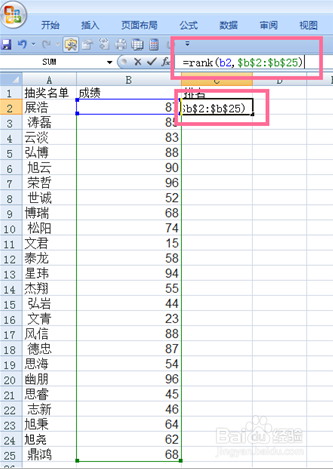 2/5
2/5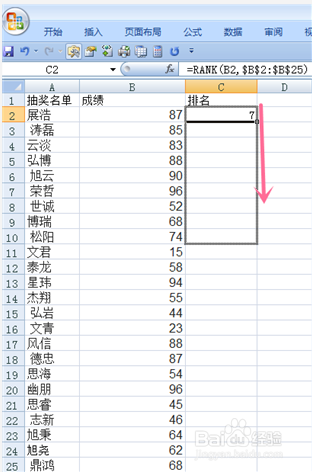 3/5
3/5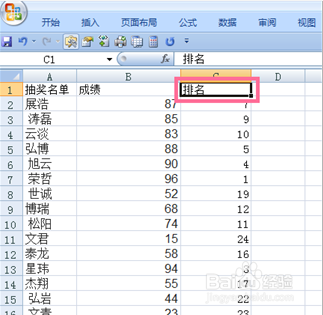 4/5
4/5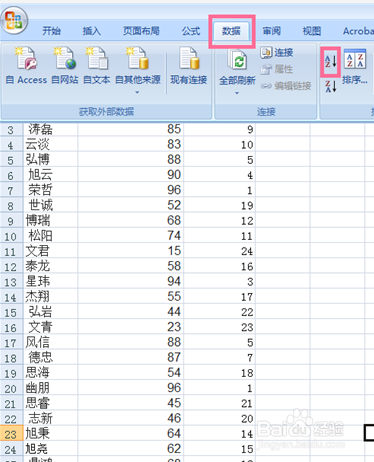 5/5
5/5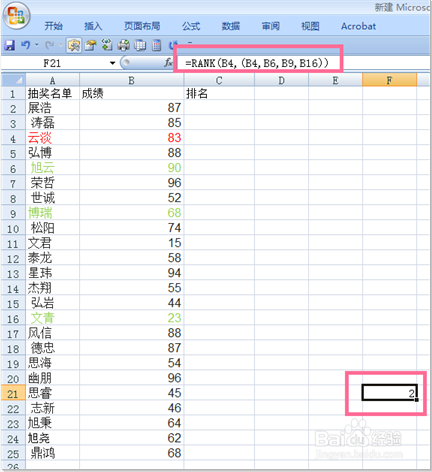 注意事项
注意事项
rank函数的语法格式=rank(number,ref,)其中number 需要排名的数值,ref 为排名的数值区域,order有1和0两种。0为排名降序,1为排名升序,默认为0。
 RANK函数实例1/5
RANK函数实例1/5下面以一个学校成绩的排名为实例进行讲解,首先打开需要排名的EXCEL表格,在表格的空白处,输入公式=rank(B2,$B$2:$B$25),其中B2为参加数值的在表格中的位置,$B$2:$B$25为数值参与排名的区域,$为绝对符号,加上这个符合可以让下拉复制公式时保持排名区域不变。
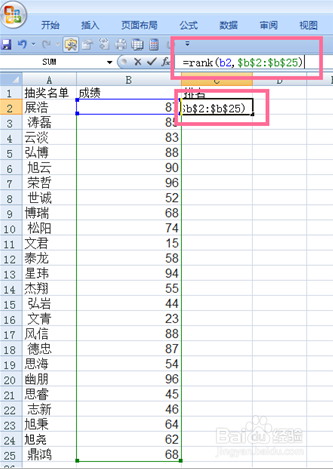 2/5
2/5点击第一个公式,并且按住鼠标左键向下复制。
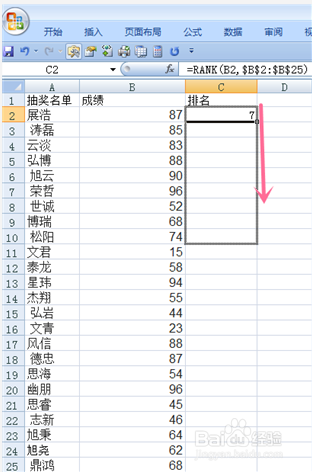 3/5
3/5完成以上步骤后,排名就算完成了。如果想按照成绩的高低重新排列名单,则点击工作表排名列的第一个表格
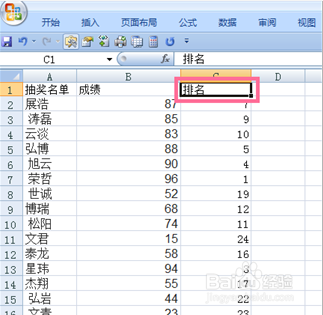 4/5
4/5在工具栏中点击【数据】,然后在排序菜单栏里点击【降序】即可完成成绩从高到低的重新排列
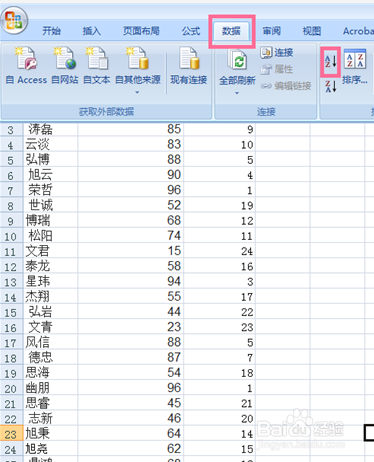 5/5
5/5如果想比较几个人的之间成绩排名的高低,则只需输入公式=RANK(b2,(b2,b6,b9,b16))即可完成
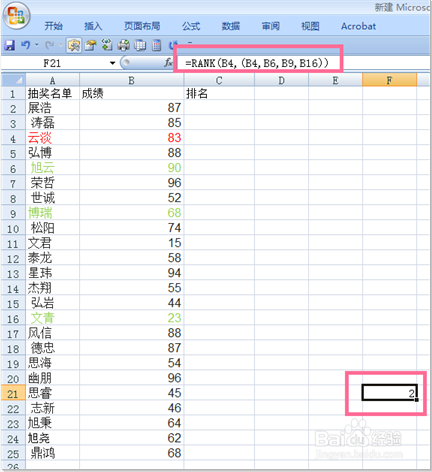 注意事项
注意事项以上步骤均以亲自尝试
如果这篇经验对你有所帮助请为我投票
版权声明:
1、本文系转载,版权归原作者所有,旨在传递信息,不代表看本站的观点和立场。
2、本站仅提供信息发布平台,不承担相关法律责任。
3、若侵犯您的版权或隐私,请联系本站管理员删除。
4、文章链接:http://www.1haoku.cn/art_1058581.html
上一篇:橘子布丁【小朋友最爱】
下一篇:一岁宝宝坐飞机票是怎么买的
 订阅
订阅